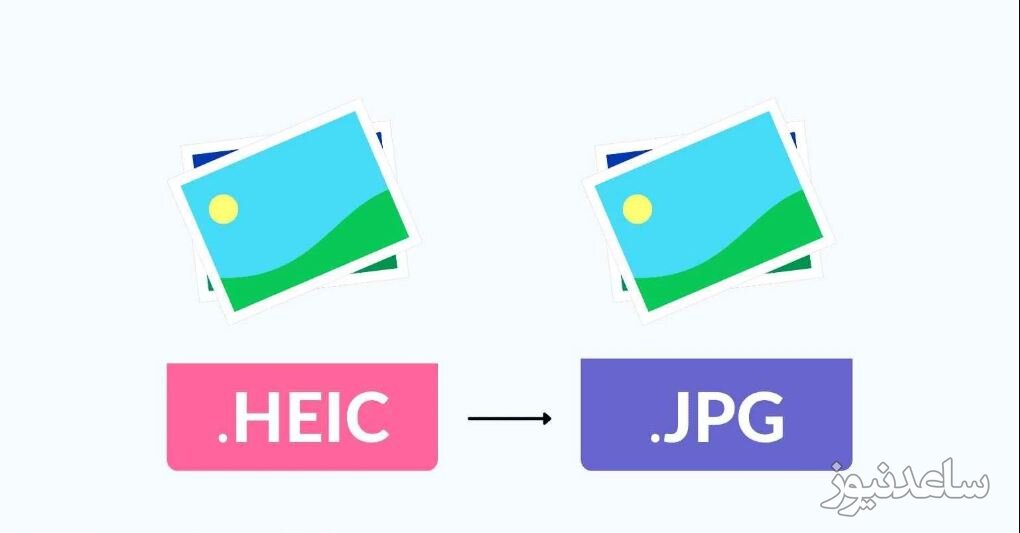
فرمت heic، برای عکسهای آیفون در نظر گرفته شده است. این فرمت در مقایسه با فرمت jpg، حجم بسیار کمتر و کیفیت بالاتری دارد. به علاوه، به جای 8 رنگ از 16 رنگ پشتیبانی میکند؛ ولی متاسفانه این فرمت در گوشیهای اندرویدی، بسیاری از اپلیکیشنها و حتی ویندوز پشتیبانی نمیشود. این موضوع برای کاربران دردسرساز شده است. در ادامه روشهای مختلفی را برای تبدیل فرمت heic به jpg در آیفون آموزش خواهیم داد. روشی هم برای تغییر فرمت به صورت آنلاین معرفی میکنیم که از آن میتوانید در هر دستگاهی استفاده کنید.
در سیستم عامل iOS 11 بود که برای اولین بار فرمت heic توسط شرکت اپل معرفی شد. این فرمت به صورت پیش فرض برای ذخیره عکسهای آیفون و آیپد تعریف شده و در عین حفظ کیفیت بالای تصاویر، حجم آنها را بسیار کاهش میدهد؛ حتی به نصف میرساند. به این ترتیب، کاربران آیفون میتوانند تصاویر با کیفیت بیشتری را روی گوشی خود ذخیره کنند؛ اما مشکل اینجاست که هنوز بسیاری از برنامهها و سیستم عاملهای اندروید و ویندوز قادر به خواندن تصاویری که این فرمت را دارند، نیستند. البته در برخی موارد به صورت خودکار ایفونها و آیپدها تصاویر با فرمت HEIC را به JPG تبدیل میکنند؛ با این وجود اگر قصد دارید در آیفون خود این فرمت را به صورت دستی تغییر دهید، میتوانید از دو روش ساده زیر کمک بگیرید:
وارد برنامه Photos شوید و عکس موردنظر خود را پیدا کنید.
روی گزینۀ share یا اشتراک گذاری ضربه بزنید. نماد این گزینه شبیه به مربعی با یک فلش است.
حالا Copy Photo را انتخاب کنید.
سپس برنامه Files را در گوشی خود باز کنید.
روی گزینۀ on My iphone ضربه بزنید.
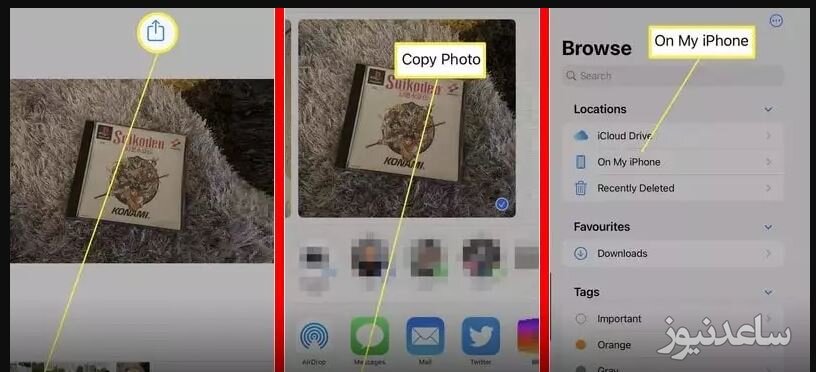
حالا روی فضای خالی از صفحه خود، انگشتتان را فشار دهید و نگه دارید تا منوی ظاهر شود.
گزینۀ Paste را لمس کنید.
زمانی که عکس پیست میشود، به صورت خودکار تغییر فرمت داده و به JPG تبدیل خواهد شد.
در نهایت برای ذخیره یا اشتراک گذاری عکس روی آن ضربه بزنید.
در روش دوم کافی است که عکس موردنظر را به یک ایمیل پیوست کرده و برای خود یا دیگران ارسال کنید. در این صورت عکس به صورت خودکار به JPG تبدیل خواهد شد. به همین راحتی!
با این که فرمت heic کارایی بیشتری در مقایسه با jpg دارد؛ اما فرمت jpg آنقدر رایج شده است که میتوان آن را فرمت استاندارد تصاویر در دنیای دیجیتال دانست. به همین دلیل حتی کاربران آیفون هم که همیشه به دنبال خاص بودن و خاصترین لوازم جانبی آیفون هستند، ترجیح میدهند که تصاویر گوشی خود را از ابتدا با همین فرمت ذخیره کنند. اگر شما هم یکی از این کاربران هستید و میخواهید بعد از این تمام عکسهایی که با گوشی آیفون خود میگیرید، به صورت خودکار با فرمت jpg باشند، باید مراحل زیر را پشت سر بگذارید:
وارد تنظیمات یا Setting گوشی شده و روی Camera یا دوربین ضربه بزنید.
گزینۀ format را انتخاب کنید.
روی گزینۀ Most Compatible ضربه بزنید. با این کار بعد از این تمام تصاویر شما با فرمت استاندارد ذخیره خواهند شد و دیگر نیازی به تبدیل آنها نیست.
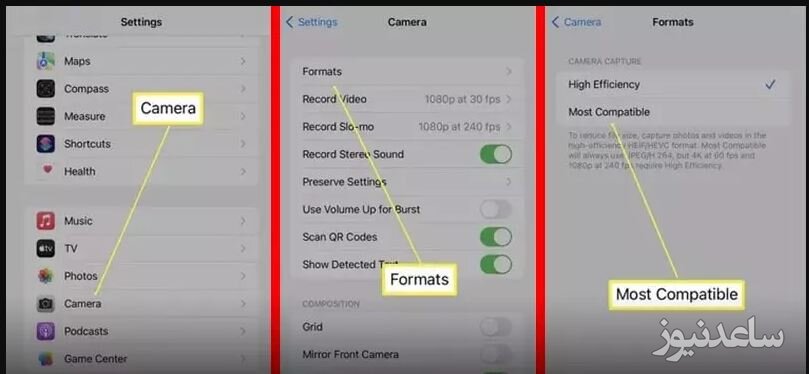
اگر در گوشی آیفون یا اندرویدی خود یا حتی ویندوز حوصله پشت سرگذاشتن مراحلی که گفتیم، ندارید، آنلاین عمل کنید. کافی است که یکی از سایتهای زیر را در مرورگر گوشی یا سیستم خود باز کرده و عکس خود را بارگذاری کنید و فرمت jpg آن را تحویل بگیرید:
وقتی این سایت را باز میکنید، در سمت چپ همان صفحه اصلی کادری مشاهده خواهید کرد. در این کادر نوشته شده که فرمت تبدیل فرمت heic به jpg بدون کاهش کیفیت امکانپذیر است. پس کافیست که تصویر موردنظر خود را در آن بارگذاری کنید.
با کمک این سایت هم میتوانید عکسهای خود را به راحتی تغییر فرمت دهید. کافی است که در صفحه اصلی گزینۀ Convert to jpg را انتخاب کنید. سپس روی لینک HEIC کلیک کنید. در نهایت عکس یا عکسهای خود را انتخاب کنید و آنها را به JPG تغییر دهید.
هنگامی که این سایت را باز میکنید، در کادر بالای صفحه اصلی میتوانید گزینۀ convert to را مشاهده کنید. روی فلش روبروی convert کلیک کنید و پس از انتخاب گزینۀ Image در سمت چپ، روی HEIC کلیک کنید. سپس روی فلش روبروی to کلیک کرده و به همین ترتیب jpg را انتخاب کنید. در نهایت از طریق گزینۀ Select File عکس موردنظر خود را بارگذاری کنید. جالب اینجاست که حتی میتوانید تنظیمات بیشتر برای اعمال شدن روی تصویر خود در پایین صفحه مشخص کنید.
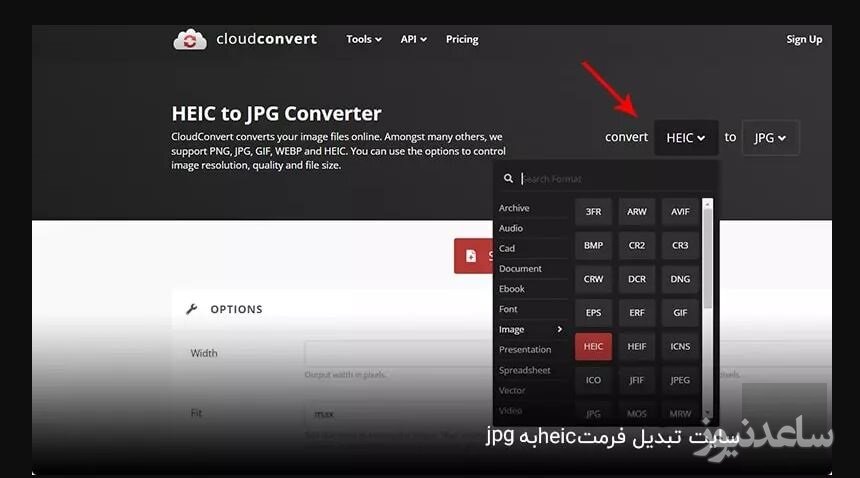
بنابراین در هنگام انتخاب این روشها مواظب کاهش کیفیت عکسهای خود باشید. بهتر است از سایتهایی استفاده کنید که روی کیفیت عکس اثر منفی نمیگذارند یا تنظیماتی برای تعیین میزان quality تصویر در اختیار شما قرار میدهند. شما چه روشی را انتخاب کردید؟ اگر سوال یا نظری دارید، با ما مطرح کنید. همچنین برای مشاهده ی مطالب مرتبط دیگر میتوانید به بخش آموزش ساعدنیوز مراجعه نمایید. از همراهی شما بسیار سپاسگزارم.